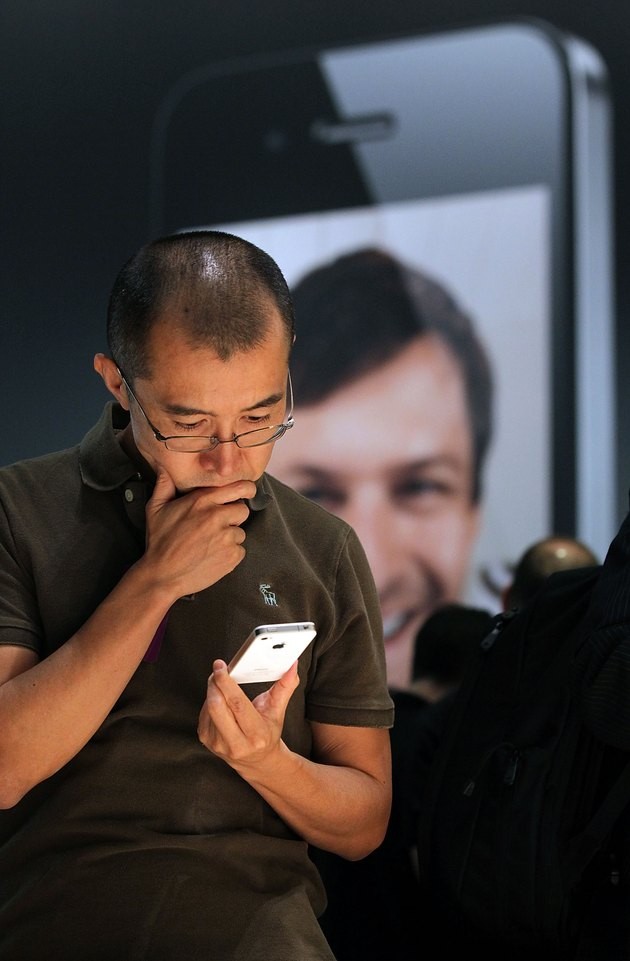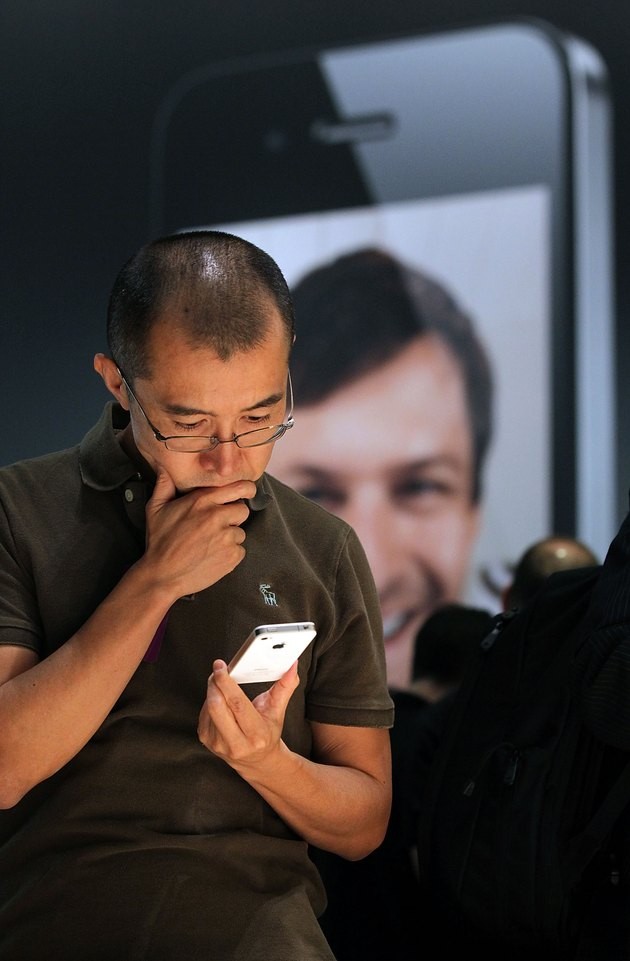
Quando o seu iPhone ou um de seus aplicativos falha, um relatório de falha é gerado e armazenado em seu dispositivo – normalmente como um arquivo CRASH, PLIST ou LOG. Como esses relatórios são relativamente pequenos e substituídos por novos logs de falhas a cada poucos dias, você não precisa se preocupar com o espaço ou os recursos que eles consomem em seu dispositivo. Dito isto, uma sincronização do iTunes pode limpar os relatórios de falhas do seu dispositivo e copiá-los para o seu computador para referência futura. É mais importante limpar periodicamente os logs de falhas do iPhone que você acumula em seu computador porque, coletivamente, eles podem crescer consideravelmente ao longo do tempo.
Remover registros de falhas do iPhone
Etapa 1
Toque em "Configurações" no seu iPhone, seguido de "Geral". Em seguida, escolha "Sobre", seguido de "Diagnóstico e uso" e "Dados de diagnóstico e uso". Observe a lista de relatórios de falhas, uso e diagnóstico registrados em seu dispositivo. Se você deseja revisar os detalhes de um item individual, toque nele.
Etapa 2
Inicie o iTunes no seu computador. Em seguida, conecte seu iPhone usando o cabo USB fornecido. Escolha o nome do seu iPhone em Dispositivos na barra lateral esquerda.
Etapa 3
Clique em "Sincronizar" no canto inferior direito da tela do seu desktop. O processo de sincronização começa e avança por várias etapas. Você pode verificar seu progresso na área acima da barra de navegação do painel principal.
Etapa 4
Retorne à tela Diagnósticos e Dados de Uso no seu iPhone. Você verá que a maioria, se não todos, os itens registrados anteriormente não aparecem mais, tendo sido copiados para o seu computador e apagados do seu dispositivo durante a sincronização.
Apagar registros de falhas de um PC
Etapa 1
Abra o Explorador de Arquivos em seu computador. Digite “% APPDATA%” na barra de endereços e pressione “Enter”.
Etapa 2
Navegue até Apple Computer\Logs\CrashReporter\MobileDevice\YourIPhoneName. Uma lista de arquivos de log de falhas sincronizados anteriormente é exibida.
Etapa 3
Posicione o cursor dentro do diretório de arquivos e pressione "Ctrl-A" para selecionar todos os arquivos. Alternativamente, clique com a tecla Ctrl pressionada para selecionar apenas os arquivos e pressione "Excluir" para apagar os arquivos.
Dica
O endereço completo do caminho dos relatórios de falhas do seu iPhone em um PC é C:\Users\YourUserName\AppData\Roaming\AppleComputer\Logs\CrashReporter\MobileDevice\YourIPhoneName.
Siga o mesmo procedimento para remover relatórios de falhas de um Mac. Para acessar os arquivos, abra o Finder. Escolha “Ir” no menu enquanto mantém pressionada a tecla “Opção” para tornar o diretório da Biblioteca visível. Clique em “Go to Folder” e digite -- ou copie e cole -- “~/Library/Logs/CrashReporter/MobileDevice/YouriPhoneName” na caixa de diálogo.
Com permissão, os logs de falhas são enviados anonimamente aos desenvolvedores de aplicativos da Apple e do iPhone para ajudá-los a melhorar seus produtos e softwares. Se você não quiser usar nenhum dos recursos do seu iPhone em relatórios de falhas ou estiver preocupado com problemas de privacidade, não os compartilhe. Toque em “Configurações | Geral | Sobre | Diagnóstico e Uso | Não envie.”
Aviso
As informações neste artigo se aplicam a PCs com Windows 8.1 ou OS X Mavericks. Pode variar ligeiramente ou significativamente com outras versões ou produtos.